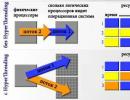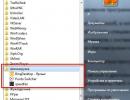Требования системы для windows 7. С помощью сторонних программ и утилит
При обновлении до Windows 10 с предыдущих версий Windows, например, Windows 7 или Windows 8.1, а также при установке более свежего обновления на Windows 10, некоторые функции могут быть не рекомендованы к использованию или удалены. См. ниже информацию по некоторым ключевым удаленным функциям:
- Приложение для обмена сообщениями на рабочем столе: Приложение для обмена сообщениями на рабочем столе может использоваться для синхронизации текстовых сообщений SMS, полученных с устройств с Windows Mobile, и сохранения копий этих сообщений на рабочем столе. Начиная с обновления за май 2019 года (Windows 10, версия 1903), функция синхронизации удалена со всех устройств. В связи с этим изменением доступ к сообщениям будет возможен только с устройства, которое получило это сообщение.
- Wi-Fi WEP и TKIP: Начиная с обновления за май 2019 года (Windows 10, версия 1903), при подключении к сетям Wi-Fi, защищенным WEP или TKIP, которые не так безопасны, как WPA2 или WPA3, появляется предупреждающее сообщение. В следующем выпуске любое подключение к сети Wi-Fi, использующей эти старые шифры, будет запрещено. Маршрутизаторы Wi-Fi должны быть обновлены для использования шифров AES, доступных с WPA2 или WPA3.
- Windows To Go: Эта функция больше не разрабатывается. Больше не выполняется ее регулярное обновление, и для нее требуется USB определенного типа, который больше не поддерживается многими производителями устройств.
- диспетчер телефонов: Начиная с обновления за октябрь 2018 года (Windows 10, версия 1809), приложение «диспетчер телефонов» удалено с ваших ПК. Для синхронизации мобильного телефона с ПК используйте страницу «Телефон» в приложении «Параметры». Она содержит все функции диспетчера телефонов.
- Домашняя группа:
была удалена, начиная с обновления за апрель 2018 г. (Windows 10, версия 1803). Тем не менее вы по-прежнему можете предоставлять общий доступ к принтерам, файлам и папкам. При обновлении системы с более ранней версии Windows 10 домашняя группа больше не будет отображаться в Проводнике, на Панели управления или в разделе Устранение неполадок (Параметры > Обновление и безопасность > Устранение неполадок). Любые принтеры, файлы и папки, к которым вы предоставляли доступ с использованием домашней группы, будут иметь общий доступ. Сейчас для предоставления общего доступа к принтерам, файлам или папкам вместо домашней группы вы можете использовать функции, встроенные в Windows 10:
- Пользователи Xbox 360 и домашней группы могут ознакомиться с дополнительными сведениями о потоковой передаче мультимедиа
- Приложение «Люди»: В Windows 10 почтовые сообщения, полученные от контактов Office 365, а также контактов из вашего учебного заведения или организации, отображаются в приложении «Люди» в разделе «Разговоры» . Начиная с обновления за апрель 2018 г. (Windows 10, версия 1803), для просмотра новых почтовых сообщений в приложении «Люди» от этих конкретных контактов вам необходимо находиться в сети или войти в систему либо с учетной записью Office 365, либо с учетной записью учебного заведения или организации через приложения , или Календарь . Обращаем внимание, что вы сможете видеть только сообщения для учетных записей учебного заведения или организации и некоторых учетных записей Office 365.
- Приложение «Ридер»: Приложение «Ридер» было удалено из Windows 10 начиная с момента выхода обновления Fall Creators Update (Windows 10, версия 1709). Для просмотра файлов PDF используйте Microsoft Edge – приложение, рекомендуемое в качестве замены удаляемому, имеющее аналогичную функциональность, а также дополнительные функции, в том числе расширенную поддержку специальных возможностей, улучшенный ввод рукописных данных, а также поддержку функции «Спросить Кортану». Аналогичным образом, рекомендуется использовать средство просмотра XPS для Windows для просмотра файлов XPS и приложение «Фотографии Windows» для просмотра файлов TIFF. Обратите внимание, пользователи более ранних версий Windows 10 могут продолжать использовать приложение «Ридер».
- Журнал Windows: Начиная с юбилейного обновления Windows 10 (Windows 10, версия 1607), журнал Windows был удален. После этого вы больше не сможете открывать и редактировать файлы журнала Windows с расширением JNT или JTP. Вместо журнала Windows рекомендуем использовать приложение OneNote. Дополнительные сведения о том, как открыть или отредактировать файлы журнала в случае необходимости, можно найти, перейдя по .
- управление цифровыми правами Windows Media (WMDRM): Начиная с Юбилейного обновления Windows 10 (Windows 10, версия 1607), поддержка управления цифровыми правами Windows Media (WMDRM) прекращена. В результате вы больше не сможете воспроизводить аудио- и видеофайлы, защищенные с помощью этой технологии управления правами. , чтобы узнать дополнительные сведения.
Следующие изменения влияют на устройства, которые обновляются с Windows 7, Windows 8 или Windows 8.1 до Windows 10:
- Windows Media Center Если вы используете версии Windows 7 Домашняя расширенная, Windows 7 Профессиональная, Windows 7 Максимальная, Windows 8 Профессиональная с Media Center или Windows 8.1 Профессиональная с Media Center, при установке Windows 10 Windows Media Center будет удален.
- Управление мобильными устройствами (MDM): Функция MDM будет недоступна в выпуске Windows 10 Домашняя.
- Гаджеты рабочего стола Windows 7: Гаджеты рабочего стола Windows 7 будут удалены в ходе установки Windows 10.
- Игры «Косынка», «Сапер» и «Червы»: Игры «Косынка», «Сапер» и «Червы», предустановленные в Windows 7, будут удалены во время обновления до Windows 10. Корпорация Microsoft выпустила версии игр «Косынка» и «Сапер» под названиями «Microsoft Solitaire Collection» и «Microsoft Minesweeper».
- Дисководы гибких дисков: Если у вас есть дисковод гибких дисков, вам понадобится скачать последнюю версию драйвера из клиентского компонента Центра обновления Windows или с веб-сайта производителя.
- Если в вашей системе установлены «Основные компоненты Windows Live», приложение OneDrive будет удалено и заменено встроенной версией OneDrive.
- Файлы-заполнители в OneDrive: В Windows 10 не предусмотрена поддержка файлов-заполнителей OneDrive. Windows 8.1 отображает доступные файлы-заполнители в OneDrive, а не локально на устройстве. В Windows 10 пользователи могут выбирать, какие папки следует синхронизировать, в разделе настроек OneDrive.
- Прикрепление: В режиме планшета можно прикреплять не более двух приложений.
По сегодняшним меркам системные требования Windows 7 не кажутся нереальными, они даже Довольно скромные. Судите сами: всего 1 Гбайт оперативной памяти и минимум 10 Гбайт места на диске (для операционной системы, но не забывайте, что вам понадобится место для ваших файлов).
Вообще-то, Windows 7 можно запустить даже на компьютере с 512 Мбайт оперативной памяти, но как она будет работать на нем, я не знаю. Но это мало кого интересует: большинство современных компьютеров, в том числе и нетбуки, оснащено 1 Гбайт оперативки.
Видеокарта особого значения не имеет, но если хотите использовать интерфейс Aero, то видеокарта должна поддерживать набор мультимедийных библиотек DirectX 9 с драйвером WDDM 1.0 или выше. Рекомендуемый объем видеопамяти - 128 Мбайт или больше.
Еще раз хочется сказать о требованиях к жесткому диску. Windows 7 Ultimate заняла на моем жестком диске 9 Гбайт (сразу после установки). Понятно, что другие выпуски Windows 7 займут немного меньше места на диске, но, тем не менее, лучше рассчитывать на максимум - 9 Гбайт. Кроме этого понадобится 1-3 Гбайт для файла подкачки. На момент написания этих строк мой файл подкачки занимает 2,7 Гбайт (при объеме оперативной памяти 2 Гбайт). В итоге для работы системы понадобится 12 Гбайт. Все остальное место на диске будет использовано для пользовательских программ и файлов.
Если быть реалистом, то для работы с Windows 7 нужен накопитель емкостью минимум 20 Гбайт. При установке Windows 7 на ноутбук или стационарный компьютер, думаю, вопрос о свободном месте вообще не возникнет, поскольку емкость жесткого диска современного компьютера давно уже перевалила за 100 Гбайт. А вот при установке Windows 7 на нетбук, где частенько установлены SSD-накопители емкостью до 20 Гбайт, могут возникнуть нюансы. Лично я бы воздержался от установки Windows 7 на такой нетбук - лучше пусть там будет установлена Windows ХР, занимающая всего 1 Гбайт, а все оставшееся место пусть останется для моих данных. Но если уж сильно хочется видеть Windows 7 на своем нетбуке, то запретить это вам никто не может.
Windows 7 нужно устанавливать только на NTFS-раздел. Если у вас FAT-раздел, то желательно его отформатировать в NTFS. В любом случае это сделает программа установки. Другими словами, установить Windows 7 на FAT-раздел, где уже установлена Windows ХР, не получится. Я просто предупреждаю вас заранее, чтобы вы успели сделать резервную копию данных и чтобы установка Windows 7 не закончилась для вас неприятной неожиданностью.
- Итак, подытожим рекомендуемые системные требования Windows 7:
- процессор с частотой 1 ГГц и выше;
- оперативная память - 1 Гбайт для 32-битовой версии или 2 Гбайт для 64-битовой;
- жесткий диск - 20 Гбайт и больше;
- видеокарта - 128 Мбайт с поддержкой DirectX 9.0;
- DVD-привод.
- Минимальные системные требования выглядят так:
- процессор - 800 МГц;
- оперативная память - 512 Мбайт;
- жесткий диск - 15 Гбайт.
DVD-привод для установки не нужен - можно
Относительно новая операционная система Windows 10 стала доступна для загрузки и установки в июле 2015 года. В то время она вызвала большой ажиотаж. Велись массовые дискуссии по поводу целесообразности ее установки. Минимальные требования Windows 10 по отношению к компьютерным системам, а если говорить точнее, к «железу», совсем не выглядят завышенными, чего и следовало ожидать.
Что такое системные требования?
Перед тем, как приступить к рассмотрению вопроса о системных требованиях операционной системы Windows 10, необходимо определиться, что входит в понятие «системные требования». Самое простое толкование данного термина – это описание, содержащее основные компоненты компьютера, которые могут иметь определенные параметры и характеристики, чтобы обеспечивать работу программной среды, в данном случае операционной системы Windows 10. Системные требования Windows 10 касаются процессора, оперативной памяти, видеоадаптера, дисплея, жесткого диска и т.п. Это означает, что в данном случае речь идет непосредственно о начинке, которая располагается внутри ноутбука, компьютера или планшета.
Разрядность системы
При установке последних операционных систем от компании Microsoft обязательно стоит учитывать такое понятие, как архитектура системы. Данное понятие напрямую связано с оперативной памятью и процессором. Сегодня различают архитектуры двух типов: 32-разрядная (обозначается x86) и 64-разрядная (обозначается как x64). Разница между двумя данными архитектурами довольно большая. Главное различие состоит в том, что 32-битные системы поддерживают установку модулей оперативной памяти, объем которых не превышает 4 Гб. Система на самом деле видит около 3 Гб, и то далеко не всегда. Именно по этой причине, если вы хотите по максимуму использовать операционную память, то устанавливать 32-разрядную версию смысла нет. Хотя система сама по себе является довольно современной, но у нее не получается никаким образом выжать из компьютера все, на что он способен в плане производительности.
Файловые системы
Если рассматривать системные требования операционной системы Windows 10, ни в коем случае нельзя оставить без внимания понятие файловых систем. Сегодня самыми распространенными типами файловых систем являются FAT 32, NTFS и новая ReFS. Система exFAT обычно используется в мобильных системах. В данном вопросе главное, что система FAT 32 имеет больший размер кластеров, предназначенных для данных небольшого размера. Однако при обращении к объемным файлам вращение жесткого диска замедляется. При использовании файловых систем ReFS или NTFS, доступ к файлам большого объема осуществляется намного быстрее.
При этом скорость считывания информации из секторов жесткого диска не снижается. Также необходимо учитывать, то существует определенное требование по установки Windows 10. Оно заключается в том, что 32-битную версию операционной системы в файловую систему NTFS поставить можно, а вот поставить 64-разрядную систему в FAT 32 не выйдет. Придется осуществлять форматирование раздела или диска. Кстати говоря, это же требование касается установки других версий операционных систем Windows ниже десятой версии.
Обязательные системные требования для Windows 10
Известно, что изначально десятая версия Windows была доступна в форме Technical Preview. Она представлял собой обновление существующей операционной системы до версии 10. Не обращая внимания на общую «железную» конфигурацию системы, требования для операционной системы Windows 10 сводились к одному обязательному условию – наличию установленных сервис-паков и пакетов обновлений существующей операционной системы. Таким образом, сначала нужно было установить все неустановленные обновления, и только после этого приступать к загрузке и установке 10-ой версии операционной системы. К тому же, обновление было возможно только в системах, начиная с восьмой версии. Операционные системы XP и Vista не поддерживали такой апгрейд.
Минимальные системные требования ОС Windows 10
Первый вариант системы со временем был изъят, вместо него появились стандартные версии типа Pro, Home, Enterprise. Минимальные требования для любой версии Windows 10 практически ничем не отличаются. В данном случае все будет зависеть только от типа выбираемой архитектуры – x64 или x86. Минимальные требования Windows 10 с 32-разрядной и 64-разрядной архитектурой выглядят следующим образом.
Рекомендуемых параметров в десятой версии операционной системы Windows не предусмотрено. Изначально системные требования к компьютеру были представлены минимальной конфигурацией. Windows 10 может спокойно работать даже на устаревающих компьютерных системах. Однако, чтобы использовать возможности операционной системы по максимуму, желательно все-таки иметь железо с более высокими характеристиками. В частности, это касается графических чипов и процессоров. Обязательно должна иметься поддержка последней версии Direct X 12. С процессорами все несколько сложнее. Системные требования Windows 10 к многоядерным платформам, как правило, не играют особой роли. Проблема здесь скорее заключается в том, чтобы задействовать для оптимизации работы все ядра. Это уже тема для отдельного разговора.
2. Дополнительные системные требования
Стоит отдельно упомянуть о специализированных системных требованиях операционной системы Windows 10. По большей части они касаются функционирования специальных служб. Некоторые из них могут отсутствовать в различных версиях, а некоторые могут работать только в определенных регионах. Так, например, функция Cortana доступна только в Британии, США, Китае и некоторых европейских странах. Для распознавания речевых команд пользователю рекомендуется воспользоваться микрофоном высокого качества, а также соответствующими драйверами. Для использования службы Hello потребуется инфракрасная камера с подсветкой, которая может выполнять анализ радужной оболочки глаза.
Для сканирования отпечатков пальцев потребуется специальный встроенный модуль. Для перехода в планшетный режим необходимо использовать специальный экран или монитор с поддержкой функции мультитач. В ряде случаев требования операционной системы Windows 10 сводятся к наличию учетной записи Microsoft. Для обеспечения безопасной загрузки рекомендуется использовать сертификат центра Microsoft, а также программное обеспечение с поддержкой UEFIv2.3.1 Errata B. Системные требования для использования BitLocker могут быть сведены к наличию достоверного модуля TPM версии 1.2 или 2.0, а также USB-устройства.
Режим Hyper-V может быть включен только в 64-разрядной системе с обязательной возможностью преобразования адресов SLAT. При установке 64-разрядной системы обязательным требованием является поддержка процессором технологий LAHF/SAHF, а также GMPXCHG16b и PrefetchW. Если говорить о применении функции Miracast, то в данном случае требования операционной системы Windows 10 сводятся к следующему. Необходимо иметь графический чип, который поддерживает установку драйвера WDDM, а также адаптер беспроводной связи с поддержкой технологии Wi-Fi Direct. Кстати говоря, это же касается и печати документов по Wi-Fi.
Модель Instant Go подразумевает наличие режима ожидания подключения, который имеется далеко не во всех компьютерных системах. Стоит отметить, что требование к наличию Instant Go, а также поддержка TPM 2.0 в операционной системе Windows 10 является обязательным условием при шифровании устройства или терминала. Так что, как вы сами можете убедиться, некоторые особые требования к системе все-таки присутствуют. Здесь были описаны еще далеко не все. Что же пользователю еще необходимо знать об операционной системе Windows 10? Некоторые пользователи считают системные требования к версиям операционной системы Windows 7, 8, 10 совершенно одинаковыми, однако это заблуждение.
Возможно, системные требования Windows 10 и Windows 8 в чем-то очень похожи, однако в плане используемой аппаратной конфигурации все совсем по-другому. Это связано в первую очередь с тем, что в десятой версии Windows имеется множество скрытых дополнительных возможностей. Их использование без некоторых обязательных условий является невозможным. В Windows 7 и Windows 8 также хватает таких условий, но им далеко до Windows 10. Здесь вопрос нужно ставить по-другому: насколько нужны все эти дополнительные возможности рядовым пользователям? Стоит ли вообще пользоваться ими? Что же касается мобильных устройств, то к ним Windows 10 не на столько придирчива.
Здесь наблюдается определенная связь с разрешением и диагональю экрана. От них будет зависеть минимальный поддерживаемый объем оперативной памяти. Иначе говоря, графическая составляющая играет главную роль. Желательно конечно использовать мощный процессор, как минимум с четырьмя ядрами, однако данное условие вовсе не является обязательным. Нет проблем и с постоянной памятью – минимальное поддерживаемое значение составляет всего 4 Гб.
Заключение
В целом из всего сказанного выше можно сделать вывод, что системные требования операционной системы Windows 10 не так уж высоки. Вопрос в том, что некоторые функциональные особенности новой операционной системы могут быть просто ограничены по причине того, что компьютер не поддерживает ту или иную функцию, или имеет заниженные параметры и характеристики. В общем, в большинстве существующих операционных систем Windows 10 вполне может быть установлена и использоваться без проблем даже при минимальной конфигурации.
Здравствуйте уважаемые посетители нашего сайта , в этой статье мы расскажем про системные требования Windows 7.
Многие спросят почему информация предоставляется об ОС Windows 7, ведь уже вышла следующая операционная система Windows 8. Дело в том, что Windows 8 в первую очередь является операционной ориентированной на устройства с сенсорными экранами, т.е. для планшетов и сенсорных моноблоков, конечно она работает и на обычном стационарном компьютере, но судя по статистике, пользователи не всегда готовы отказываться (по разным причинам) от довольно удачной операционной системы Windows 7.

Минимальные системные требования windows 7
Требования для установки операционной системы Windows 7 x32 и 7 x64 на компьютер следующие:
- Процессор — системные требования для Windows 7. 32-разрядный (x86) или же 64-разрядный (x64) процессор работающий на тактовой частоте от 1 ГГц и выше;
- Оперативная память — системные требования. 1 ГБ оперативной памяти для установки 32-разрядной ОС или же 2 ГБ оперативной памяти для установки 64-разрядной операционной системы Windows 7;
- Свободное место на диске -требования. Для установки Windows 7 требуется 16 ГБ для 32-разрядной операционной системы и соответственно 20 ГБ для установки 64-разрядной операционной системы Windows 7.
- Видеокарта. Используемая видеокарта для установки Windows 7 не имеет большого значения, желательно что бы она имела хотя бы 128 МБ памяти. Единственная особенность на которую может повлиять видеокарта — это тема для рабочего стола Aero. Для ее активации необходимо иметь видеокарту,которая поддерживает мультимедийные библиотеки от Diretix 9 и драйвером WDDM начиная от 1.0.
Это конечно же рекомендуемые системные требования для Windows 7, а вообще минимальные системные требования windows 7 чуть меньше, ее все равно можно установить на компьютер даже с 512 МБ оперативной памяти и она будет достаточно хорошо работать при условии если вы не будете запускать требовательных приложений, устанавливать антивирус, т.е. если вы просто будете использовать компьютер например для интернет серфинга, то такой вариант Вам подойдет.
Конечно работать на компьютере под управлением Windows 7, который имеет железо под минимальные системные требования windows 7, не особенно комфортно, компьютер будет задумываться, тупить и тормозить , особенно при открытии большого количества вкладок. Но тут конечно проще купить одну или две планки оперативной памяти по 1 гигибайту или по 2 гигабайта, существуют планки по 4 ГБ и по 8 ГБ.
В сегодняшнем первом уроке мы с Вами рассмотрим минимальные windows 7 системные требования, от которых будет зависеть успешная установка, а также бесперебойная работа нашего «Компьютера».
Операционная система Windows седьмой версии, благодаря своей быстроте в работе, привлекательному дизайну и существования многих требуемых функции, в настоящее время все больше и больше становится популярней, то есть, доминирует над предыдущей операционной системой Windows ХР.
Некоторые пользователи стараются работать в прежней операционной системе Windows ХР, поступая из таких соображении, что в Windows 7 все слишком сложно, мне не понять, мне не овладеть данной операционной системой. На самом же деле, друзья, ничего и никого бояться не стоит, требуется лишь желание и некоторое время, чтобы овладеть данной системой Windows 7. Поэтому настоятельно рекомендую Вам подписаться на рассылку и быть в курсе появления новых уроков, благодаря которым Вы освоите или получите дополнительные навыки и знания об Windows 7.
Кстати, могу предложить Вам прочесть еще статью — которая Вам будет весьма кстати, статья называется —
Итак, установка Windows 7 осуществляется выбором определенного варианта установки и требований соблюдения характеристик оборудования. Однако стоит знать, что сама операционная система классифицируется на различные варианты установки. Сейчас мы вкратце с Вами и рассмотрим эти варианты:
1. Windows 7 домашняя версия – этот вариант предназначен для домашних пользователей, отсюда и ключевое слово «Домашняя», что подразумевает собой только минимальный набор программных обеспечений.
2. Windows 7 домашняя базовая расширенная– также предназначена для домашних пользователей, однако включает в себя дополнительные расширения, например, наличие сенсорного ввода, игры и некоторые другие расширения, предназначенные для домашнего пользования.
3. Windows 7 профессиональная – данная система в основном ориентирована на использование в различных организациях, связанная с бизнесом, в которых осуществляется применение таких функций, как управление удаленным доступом, работа компьютеров в локальной сети.
4. Windows 7 корпоративная – в основном применяется в крупных предприятиях и имеет еще больше возможностей и функций по сравнению с профессиональной операционной системой.
5. Ну и последняя из windows 7 версии это - Windows 7 максимальная – она включает в себя все функции выше перечисленных операционных систем. Стоимость данной системы высокая по сравнению с выше перечисленными. Если Вы хотите овладеть всеми функциями данной системы, устанавливайте именно её.
Классификацию мы с Вами рассмотрели, теперь имеем представление о том, какие дистрибутивы устанавливаются на персональные компьютеры, в зависимости от назначения и применения.

Рассмотренные нами операционные системы подразделяются как на 32 — битные, так и на 64 битные процессоры. Если установочный продукт содержит 64 — битный выпуск, то его можно установить только в том случае, если в Вашем компьютере имеется 64 — битный процессор. А 32 — битный вариант установки можно устанавливать на 32 — битный или 64 — битный процессор. Вы, наверное, спросите, а какая разница? и чем они отличаются? А дело в том, что отличаются они, прежде всего, производительностью, надежностью, быстротой выполнения операции, безопасностью от вмешательства извне. Поэтому прежде чем покупать компьютер необходимо знать windows 7 системные требования. Давайте с Вами узнаем системные требования windows 7 .
Windows 7 системные требования
Например, если Вы устанавливаете драйвера на периферийные устройства для 64 — битных процессоров, то они должны быть именно для 64 — битных процессоров. Одним словом, 64 — битные процессоры имеют больше возможностей и больше функций, по сравнению с 32 — битными процессами.
А теперь давайте узнаем, какие технические требования необходимы для того, чтобы установка Windows 7 на компьютере прошла успешно.
Во-первых: ваш процессор должен быть не менее 1 ГГц.
Во-вторых: объем свободного места на жестком диске должен быть не менее 20 Гбайт.
В-третьих: объем видеокарты должен быть не менее 128 Мбайт.
В-четвертых: оперативная память должна быть не менее 1 Гбайт для 32 — битных исполнении и не менее 2 Гбайт для 64 — битных.
Если на вашем компьютере установлена операционная система Windows XP, то Вы можете установить вторую операционную систему Windows 7 и, по мере изучения данной системы, в будущем уже оставить только Windows 7. Однако следует знать, что при установке второй операционной системы на компьютере, необходимо назначить отдельный раздел на жестком диске. Рекомендую Вам лучше установить виртуальную машину, для установки второй операционной системы. Что такое виртуальная машина, мы с Вами рассмотрим позднее. Поэтому подписывайтесь на почтовую рассылку и будьте в курсе появлении свежих уроков «технические моменты Windows 7».
Если же Ваши характеристики компьютера удовлетворяют установочным параметрам, и Вы решили установить Windows 7, то следующим шагом для Вас будет скопировать всю важную для вас информацию. Скопировать можно либо на другой раздел диска, на который не будет осуществляться установка, либо на DVD диск.
На этом данный урок windows 7 системные требования я завершаю. В следующем уроке мы с Вами узнаем как же все таки установить Windows 7 правильно и без ошибок, более подробнее можете узнать, перейдя по . На сегодня это все, всем до встречи в следующей статье!